Annons
Vi är alla vana med att ansluta bildskärmar till våra datorer via anslutningar som VGA, DVI och HDMI. Men USB? Bildskärmar med en USB-anslutning är sällsynta och ger ofta en dålig prestanda - men tekniken har gått vidare sedan dess. Är de nu ett genomförbart alternativ? Idag får vi veta.
Vi tittar på AOC E1659Fwu, och i slutet av den här recensionen kan du ange en chans att vinna en!
Om AOC E1659Fwu
De AOC E1659Fwu är en 16 ″ USB DisplayLink-skärm som bara behöver en USB-anslutning för att fungera. Det finns ingen konventionell VGA-, DVI- eller HDMI-port, och det finns inte heller en extra strömkabel som används för att driva den. USB-anslutningen gör allt. Det fungerar bäst med det tillgängliga USB 3.0-kontakten, men det finns också ett USB 2.0-kontakt som kan användas med äldre datorer.
Monitorn installeras enkelt - allt du behöver göra är att installera en drivrutin och sedan ansluta den.
Den underliggande tekniken kallas Display. Med denna teknik används CPU och GPU för att skapa bilder som behöver skickas över till monitorn. Den komprimerar sedan bilderna, skickar dem över USB-anslutningen och en chipset på monitorn avkodar dessa bilder och visar dem.
konkurrenter
Överraskande nog finns det fortfarande bara ett fåtal USB-drivna skärmar tillgängliga som kan betraktas som konkurrenter. Dessa inkluderar Philips 221S3UCB och den DoubleSight DS-90U. Av dessa har AOC E1659Fwu den minsta prislappen och sitter mitt i förpackningen när det gäller skärmstorlek.
I lådan

I förpackningen hittar du bildskärmen, USB-kabeln med både 3.0- och 2.0-kontakter, en skyddspåse och en CD med drivrutiner. Du bör dock ignorera CD: n eftersom det alltid är bäst att ladda ner de senaste drivrutinerna från Internet.

Det finns gott om styrofoam som håller skärmen skyddad, så att den definitivt kan slå i rutan utan att skadas.
Design
När du har tagit den ur lådan och tagit bort all plastemballage ser du att bildskärmen är väldigt enkel. Skärmen på 16 comes kommer med en upplösning på 1366 x 768 pixlar, vilket är något medioker, men troligen en avvägning med prestanda.
På framsidan finns det inga knappar alls. Det finns inte heller några av sidorna, men du hittar två gummifötter på två olika sidor. Detta gör att du kan använda bildskärmen i antingen stående eller liggande orientering.

På baksidan hittar du ett stativ som du kan dra ut för att hålla bildskärmen upprätt i båda riktningarna, och det finns hål som du kan använda för ett standard VESA-fäste.

Bygg kvalité
Byggkvaliteten är inte något att skryta av. Enheten är ordentligt satt ihop, men plastkomponenterna känns väldigt billiga i dina händer, och det finns definitivt lite knakande runt kanterna. Det är ett billigare alternativ jämfört med tävlingen, så det är ingen stor överraskning.
Installera drivrutiner
Att installera drivrutinerna är en enkel sak. Ladda bara ner den senaste versionen från AOC: s webbplats och installera dem genom att följa installationsinstruktionerna. Detta kommer bara att installera den bara drivrutinen - det finns inga ytterligare verktyg.
AOC förväntar dig att du använder dina systemverktyg för att konfigurera den extra skärmen. Den här metoden underlättar installationen eftersom det troligt är att du redan känner till ditt system, men det saknar några avancerade funktioner. Men denna bildskärm är inte avsedd för elanvändare som gillar att finjustera - den syftar till att vara en enkel extra monitor som du kan plug-and-play.
Monitorn stöder både Windows och Mac OS X med nedladdningsbara drivrutinspaket för varje. Inofficiellt är det tänkt att det finns stöd på Linux för skärmen också eftersom den använder DisplayLink-teknik, men jag försökte och lyckades inte.
Prestanda
Som nämnts var troligen upplösningen på 1366 x 768 pixlar ett medvetet beslut för prestandans skull. Även när du använde USB 3.0 var prestandan anständig men inte fantastisk. AOC hävdar att bildskärmen stöder upp till 60 Hz, men att spela videor eller helt enkelt flytta musen runt skrivbordet visade att den inte var smörjig. Det finns en mycket liten stam som inte är riktigt irriterande eller problem, men det är uppenbart att det inte är lika silkeslätt som din huvudskärm.
Med det sagt är prestandan tillräckligt bra för videor och filmer som inte går över 30 bilder per sekund. Den enda nackdelen med monitorn, än en gång, är att med den upplösning som stöds kan du bara spela upp 720p-videor. 1080p-videor kan spelas, men de ser inte ut skarpare än 720p.

Du kan i teorin spela videospel på det, men det är bara acceptabelt för casual spel. Det går troligtvis inte att bildhastigheterna går över 30 fps - så med andra ord, Solitaire borde inte vara några problem, men Battlefield 4 behöver en bättre skärm för säker.
Monitorn kan användas som den primära skärmen om du vill. Det faller bara under samma prestationsbegränsningar - med andra ord är det fortfarande bättre för produktivitet snarare än för spel även om det är den enda aktiva skärmen.
Om du använder USB 2.0-anslutningen kan du förvänta dig att prestandan minskar ännu mer. Jag hade inga USB 2.0-portar att testa den med, men jag är säker på att den inte fungerar nästan lika bra som via USB 3.0-anslutningen.
Displaykvalitet
Visningskvaliteten är inte heller bra. Färgerna är bleknade (vilket inte är förvånande med tanke på att det har ett kontrastförhållande på 500: 1) och varje pixel är tydligt synlig utan att behöva komma extremt nära den. Allt kan identifieras och texten är läsbar, så kvaliteten är inte hemsk - men om du letar efter exakt framställning med livliga färger och djupa svarta, kommer du inte att få det alls.
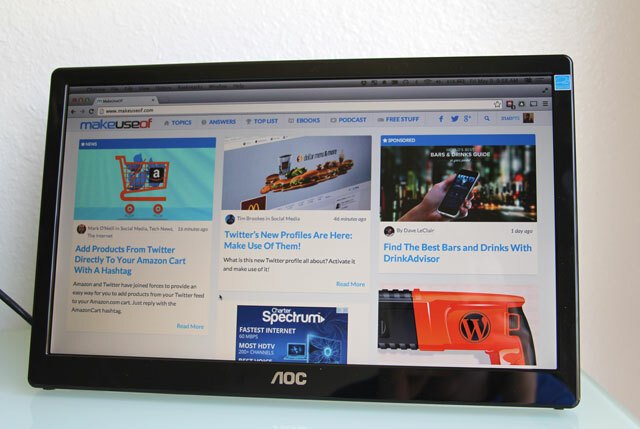
Dessutom kan du inte ändra bildskärmens ljusstyrka. Det finns inget sätt att kontrollera detta via operativsystemet (förutom huvudskärmen om du är på en bärbar dator), och det finns inga knappar på monitorn heller. På något sätt tyckte jag att detta var en stor brist som jag önskar kunde fixas. AOC säger att ljusstyrkan är i genomsnitt cirka 200 cd / m ^ 2, vilket innebär att den är ganska ljus - ungefär 3/4 av de flesta bildskärmarnas maximala ljusstyrka.
Slutsats
AOC E1659Fwu beskrivs bäst som acceptabel, men kan inte rekommenderas förutom för vissa scenarier. Det är inte illa för något som bara behöver en USB-kabel för att köra, men det är fortfarande inte bra. I första hand kan denna bildskärm vara idealisk om du helt enkelt behöver en snabb och enkel bildskärm när du är på språng och inte har några stora förväntningar på den. Jag tycker om det faktum att du kan strömma och använda den med en enda USB-anslutning och inget annat. Men annars skulle du vara mycket bättre med en faktisk bildskärm som använder en VGA-, DVI- eller HDMI-anslutning som en andra skärm för en heminställning eller någon annan semi-permanent eller permanent lösning.
Vår dom av AOC 16-tums USB-skärm:
MakeUseOf rekommenderar: Köp inte den, såvida du inte verkligen behöver en on-the-go monitor och inte har några förväntningar på kvalitet.510
Vinnaren
Grattis, Rachel Bonneau! Du skulle ha fått ett e-postmeddelande från [email protected]. Svara före 11 juni för att kräva ditt pris. Frågor efter detta datum kommer inte att underhållas.
Skicka dina produkter som ska granskas. Kontakt Jackson Chung för vidare detaljer.
Danny är senior vid University of North Texas som tycker om alla aspekter av open source-programvara och Linux.